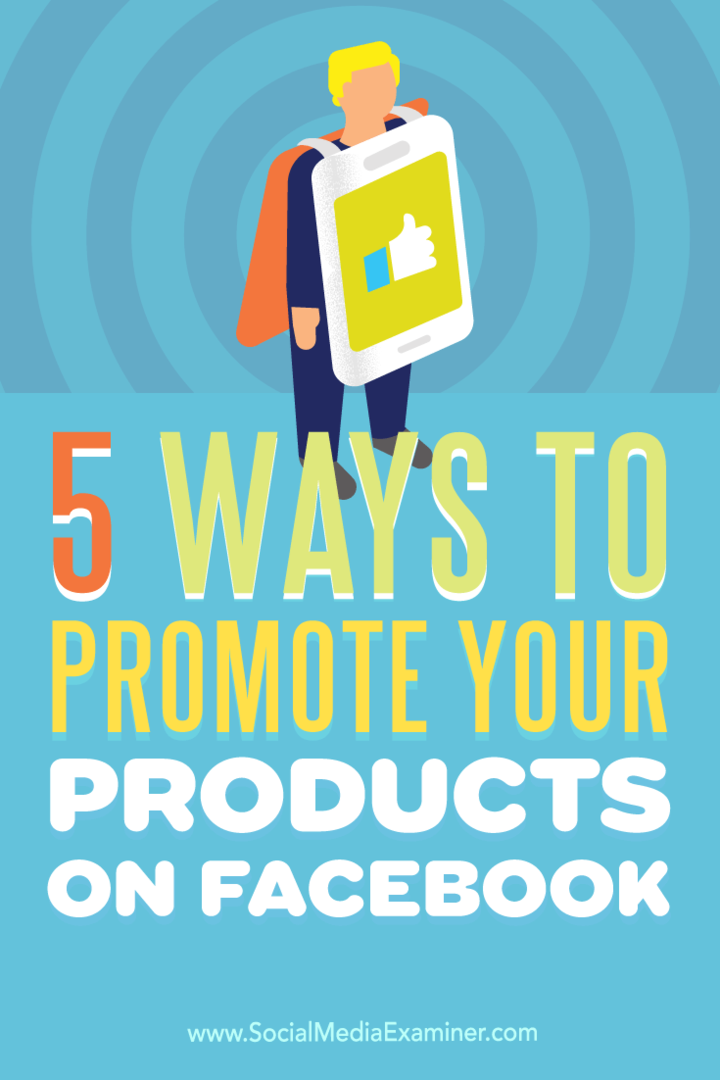Jak pozastavit aktualizace systému Windows 11
Microsoft Windows 11 Hrdina / / August 30, 2021

Naposledy aktualizováno dne

Windows 11 se automaticky aktualizuje na pozadí. Aktualizace však můžete pozastavit až na týden. Zde je postup.
Stejně jako předchozí verze bude Windows 11 automaticky vyhledávat aktualizace na pozadí. Poté se pokusí restartovat počítač v době, kdy jej nepoužíváte mimo Aktivní hodiny. Toto je důležitá funkce, která vám umožní pokračovat v provozu, aby byl váš systém aktuální s opravami zabezpečení a novými funkcemi. Možná ale budete muset na chvíli pozastavit aktualizace Windows 11, abyste mohli například dokončit projekt. Zde je návod, jak to udělat.
Pozastavit aktualizace systému Windows 11
Začněte kliknutím na Start tlačítko a poté klikněte Nastavení z nabídky. Alternativně můžete použít klávesovou zkratku Klávesa Windows + I přímo otevřete Nastavení.
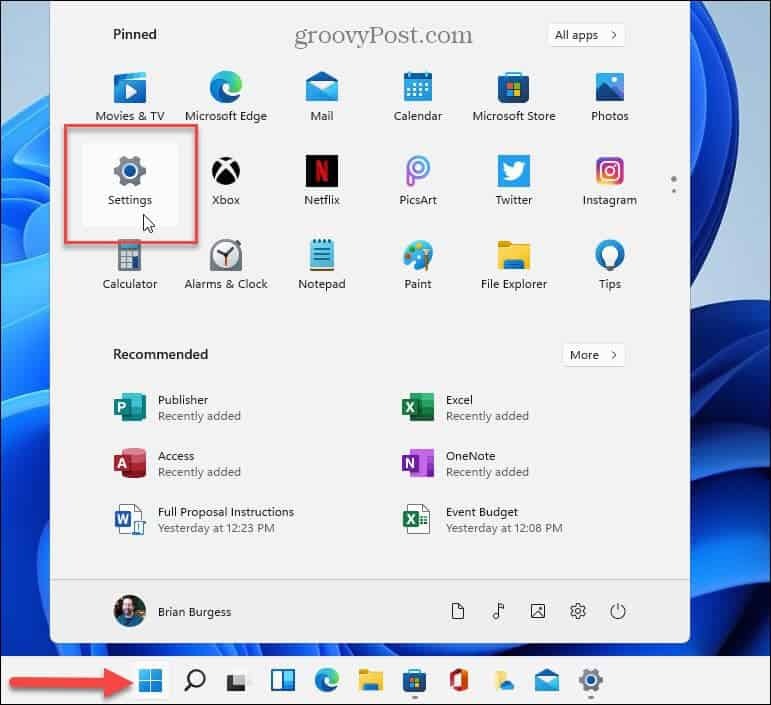
Když se otevře aplikace Nastavení, klikněte na Windows Update v dolní části seznamu vlevo.
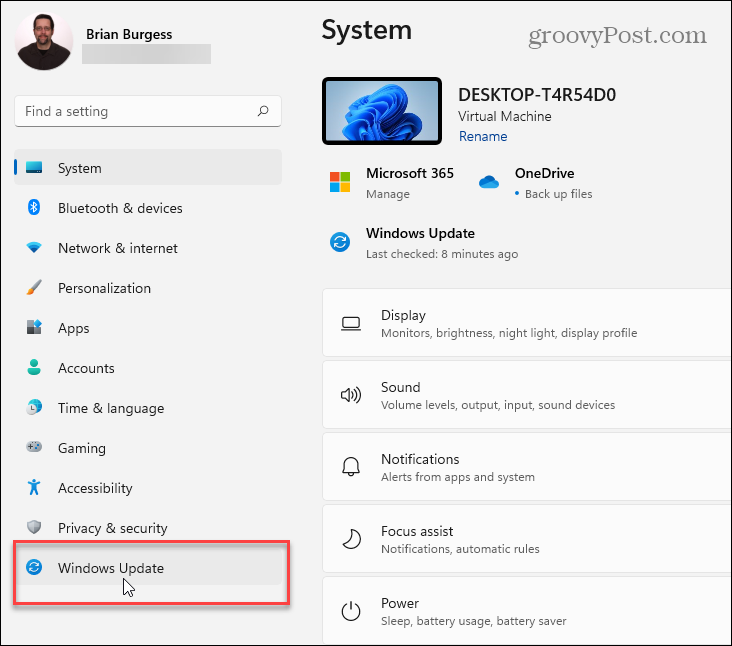
Na následující stránce „Windows Update“ klikněte na „Pauza 1 týden”V části„ Další možnosti “.
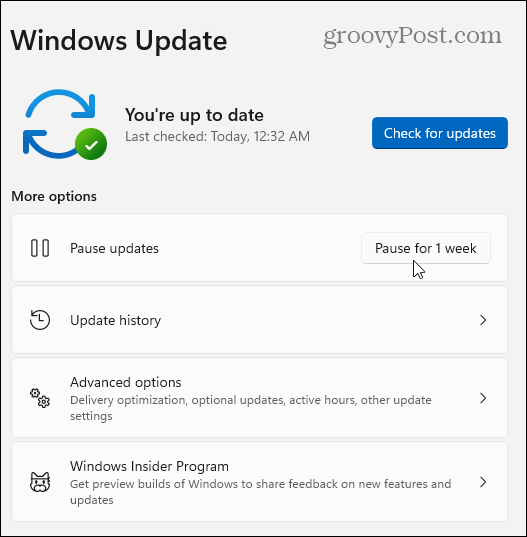
Po kliknutí na tlačítko se zobrazí následující zpráva informující o pozastavení aktualizací. Zobrazí se datum (týden po kliknutí), kdy se automatické aktualizace obnoví.
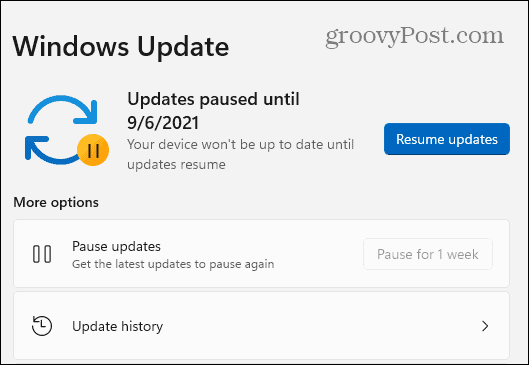
Chcete -li obnovit automatické aktualizace, přejděte na Start> Nastavení> Windows Update a klikněte na Obnovit aktualizace knoflík.
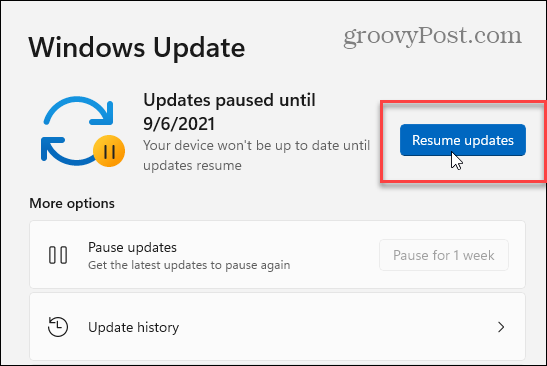
Když obnovíte aktualizace, Windows 11 zkontroluje všechny nové aktualizace, které byly k dispozici, když jste je pozastavili. Pokud nějaké najde, můžete je okamžitě nainstalovat kliknutím na tlačítko „Instalovat“ nebo Stáhnout nyní ”. Název tlačítka se liší podle typu aktualizace, která je k dispozici.
A pokud dojde k aktualizaci mimo pásmo, nebo pokud chcete zůstat nad věcí, můžete ručně zkontrolovat aktualizace. A pokud ještě nejste ve Windows 11, podívejte se na tyto čtyři způsoby, jak vypnout aktualizace Windows 10.
Více o Windows 11
Další informace o novém operačním systému najdete v článku čistá instalace Windows 11. Nebo pokud s tím teprve začínáte, podívejte se, jak na to přesuňte tlačítko Start doleva nebo jak používat nová funkce virtuálních desktopů.
Jak vymazat mezipaměť Google Chrome, soubory cookie a historii procházení
Chrome výborně ukládá vaši historii procházení, mezipaměť a soubory cookie, aby optimalizoval výkon vašeho prohlížeče online. Její způsob, jak ...
Srovnání cen v obchodě: Jak získat online ceny při nakupování v obchodě
Nákup v obchodě neznamená, že musíte platit vyšší ceny. Díky zárukám srovnávání cen můžete při nákupu v ...
Jak darovat předplatné Disney Plus pomocí digitální dárkové karty
Pokud vás Disney Plus baví a chcete se o něj podělit s ostatními, zde je návod, jak si koupit předplatné Disney+ na ...
Váš průvodce sdílením dokumentů v Dokumentech, Tabulkách a Prezentacích Google
Můžete snadno spolupracovat s webovými aplikacemi Google. Zde je váš průvodce sdílením v Dokumentech, Tabulkách a Prezentacích Google s oprávněními ...